Comment enregistrer des vidéos YouTube sur PC
Vous voulez découvrir comment enregistrer des vidéos de youtube sur pc? Tournez-vous ensuite vers les solutions ad hoc que vous trouverez rapportées ci-dessous. C'est à propos de programmi pour Windows, macOS et Linux et de services en ligne utilisable par n'importe quel navigateur et système d'exploitation. Par conséquent, identifiez la solution qui, selon vous, fera le plus pour vous et commencez à l'utiliser immédiatement.
Téléchargeur vidéo 4K (Windows / macOS)
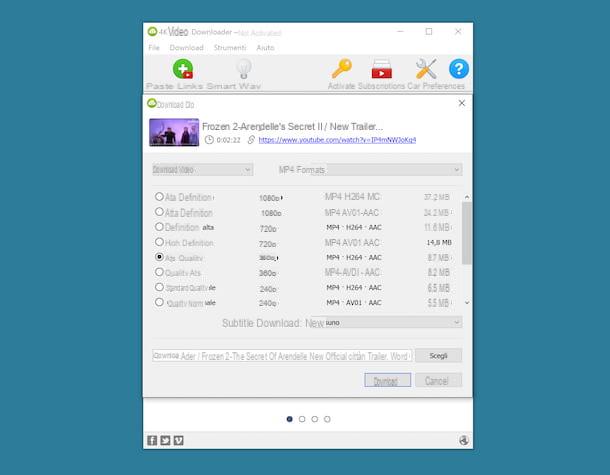
Le premier outil de enregistrer la vidéo YouTube que je vous suggère de considérer est 4K Video Downloader. C'est un programme gratuit pour Windows et macOS qui permet d'effectuer l'opération en question, mais aussi de télécharger des films à partir d'autres sites Internet, le tout de manière pratique et rapide.
Il vous permet de choisir entre différents formats (même audio uniquement) et résolutions de sortie, prend en charge les sous-titres et est également capable de télécharger des listes de lecture entières (pour un maximum de 25 vidéos à la fois, sinon vous devez déverrouiller cette fonction en passant au Premium version du logiciel, au prix de 14,64 €, qui permet également d'utiliser d'autres fonctions supplémentaires).
Cela dit, pour télécharger le téléchargement vidéo 4K sur votre ordinateur, visitez son site Web et cliquez sur le bouton Télécharger le téléchargeur de vidéos 4K. Une fois le téléchargement terminé, si vous utilisez Windows, ouvrez le fichier .msi obtenu et, dans la fenêtre qui s'affiche sur le bureau, cliquez d'abord sur le bouton Cours e Suivant. Cochez ensuite la case relative àacceptation des conditions de service et terminer la configuration en appuyant sur les boutons Avanti (deux d'affilée), installer, Oui e finition. Lancez ensuite le programme en sélectionnant celui qui vous convient lien ajouté à menu Démarrer.
Si vous utilisez MacOSAu lieu de cela, ouvrez le paquet .dmg obtenu et faites glisser leicône de programme dans le dossier applications De l'ordinateur. Ensuite, faites un clic droit dessus et sélectionnez l'élément Avri dans le menu qui apparaît, puis appuyez sur le bouton Avri dans la fenêtre qui vous est présentée, afin de démarrer le logiciel en contournant toutefois les restrictions imposées par Apple aux logiciels de développeurs non certifiés (opération qui ne doit être effectuée qu'au premier démarrage).
Maintenant que, quel que soit le système d'exploitation utilisé, vous voyez la fenêtre principale du programme à l'écran, cliquez sur le bouton Collez le lien en haut, pour coller l'URL de la vidéo à télécharger dans 4K Video Downloader.
Ensuite, choisissez le format dans lequel vous souhaitez obtenir le film (en utilisant le menu déroulant Largeur) et sélectionnez l'un des résolutions énumérés ci-dessous. Indiquez ensuite l'emplacement dans lequel enregistrer le fichier de sortie en cliquant sur le bouton Choisir, et cliquez sur le bouton décharge pour démarrer le téléchargement.
youtube-dl (Windows / macOS / Linux)
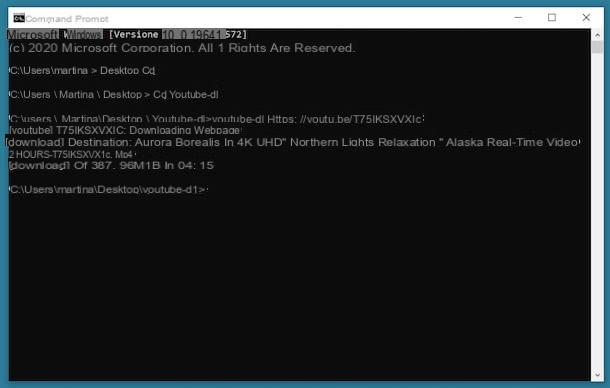
Vous pouvez également enregistrer des vidéos de YouTube sur PC en utilisant youtube-dl. C'est une solution 100% gratuite et open source, qui vous permet de télécharger des vidéos sur YouTube (et d'autres sites) en les enregistrant sur votre ordinateur sous différents formats (même audio uniquement) et résolutions. Il fonctionne sous Windows, macOS et Linux mais, attention, il n'a pas d'interface graphique, il doit donc être utilisé par ligne de commande.
Pour télécharger youtube-dl sur votre ordinateur si vous utilisez Windows, allez sur le site du programme et cliquez sur le lien exe Windows qui se trouve en haut. Une fois le téléchargement terminé, passez à un dossier pour goûter le fichier .exe obtenu.
Ensuite, téléchargez le FFMPEG, ce qui est indispensable pour effectuer la conversion vidéo. Pour ce faire, visitez leur site Web, cliquez sur Logo Windows que vous trouvez en correspondance avec la section Plus d'options de téléchargement, sélectionnez l'un des liens sous la rubrique Fichiers EXE de Windows et procéder à la Télécharger à partir de la nouvelle page affichée.
Une fois le téléchargement terminé, extrayez leArchives ZIP obtenu dans n'importe quelle position et copie i filet contenu dans le dossier coffre au même endroit que l'exécutable youtube-dl.
Après avoir terminé les étapes ci-dessus, ouvrez le Invite de commandeen sélectionnant les lien présent dans le menu Démarrer, puis allez dans le dossier où le file.exe de youtube-dl précédant le chemin relatif avec la commande cd (par exemple cd C:/Télécharger/yt, si le dossier dans lequel vous avez extrait le programme est C:/Télécharger/yt) puis en appuyant sur la touche Envoi sur le clavier.
Si vous utilisez MacOS, au lieu de cela, pour utiliser youtube-dl, vous devez vous fier à Homebrew, un gestionnaire de paquets gratuit et open source qui vous permet d'installer divers logiciels en utilisant le terminal. Alors, d'abord, ouvrez le terminal de votre Mac, en sélectionnant celui qui vous convient icône (celui avec la fenêtre noire et la ligne de code) que vous trouvez dans le dossier Autre de la Launchpad et, dans la fenêtre qui apparaît, entrez la commande /usr/bin/ruby -e "$ (curl -fsSL https://raw.githubusercontent.com/Homebrew/install/master/install)", puis appuyez sur la clé Envoi sur le clavier et, lorsque vous y êtes invité, entrez le Mot de passe Administration Mac (toujours suivie d'un appui sur la touche Envoi).
Une fois les étapes décrites ci-dessus effectuées, installez également youtube-dl, en tapant la chaîne brew install youtube-dl dans la fenêtre Terminal puis en appuyant sur la touche Envoi sur le clavier Mac. Dans ce cas également, installez le FFMPEG tramite la stringa brew install ffmpeg –with-fdk-aac –with-tools –with-freetype –with-libass –with-libvorbis –with-libvpx –with-x265 e schiaccia nuovamente il tasto Envoi sur le clavier.
Maintenant, tapez youtube-dl [URL de la vidéo] (au lieu de [URL de la vidéo] vous devez taper l'URL de la vidéo) dans la fenêtre d'invite de commande Windows ou la fenêtre du terminal macOS, appuyez à nouveau sur la touche Envoi sur le clavier et attendez la fin du téléchargement de la vidéo. Ce faisant, la vidéo sera téléchargée dans MP4, dans son résolution d'origine.
Une fois le téléchargement terminé, si vous utilisez Windows, vous trouverez le fichier de sortie dans le même dossier où vous avez choisi d'enregistrer l'exécutable du programme, tandis que si vous utilisez macOS, la vidéo sera enregistrée dans le dossier début de l'ordinateur.
Si vous souhaitez télécharger la vidéo dans un format différent et/ou avec une résolution différente ou si vous souhaitez télécharger plusieurs vidéos faisant partie d'une playlist simultanément, il suffit de modifier la commande avec les chaînes affichées sur la page Web avec la documentation du programme.
noTube (en ligne)
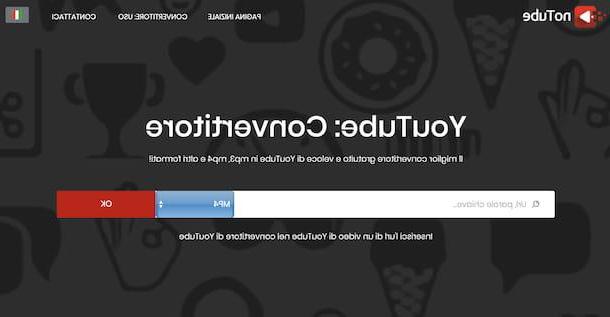
Si vous n'aimez pas l'idée d'installer de nouveaux programmes sur votre PC mais que vous souhaitez toujours enregistrer des vidéos de YouTube, vous pouvez contacter le service en ligne pas de tube. Il est gratuit, fonctionne à partir de n'importe quel navigateur et système d'exploitation, ne nécessite aucune inscription et vous permet de télécharger des films - même de la musique - dans des formats tels que MP4, FLV, 3G (ainsi que des fichiers audio MP3 et M4A).
Pour l'utiliser, rendez-vous sur la page d'accueil concernée, collez leindirizzo de la vidéo à télécharger dans le champ au centre, sélectionnez le format de sortie dans le menu déroulant adjacent et appuyez sur le bouton OK. Ensuite, attendez que la vidéo soit traitée et téléchargez-la sur votre PC en cliquant sur le bouton décharger.
Si vous n'avez pas modifié les paramètres par défaut du navigateur que vous utilisez, une fois le téléchargement terminé, la vidéo sera enregistrée dans le dossier Télécharger de l'ordinateur.
Enregistrer à partir de (en ligne)
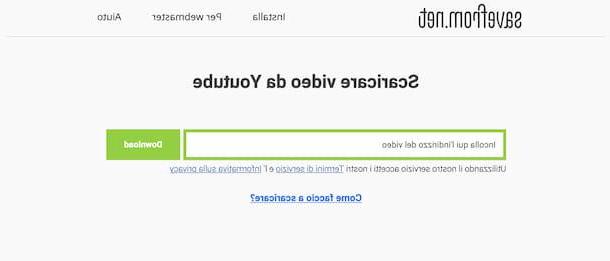
Un autre bon service en ligne sur lequel vous pouvez compter est EnregistrerDe. Il vous permet également d'enregistrer des vidéos de YouTube et d'autres sites dans différents formats et résolutions, directement depuis la fenêtre du navigateur et sans avoir à vous inscrire. C'est gratuit, mais pour télécharger les vidéos en HD et ne prendre que la piste audio des films, vous devez vous abonner à un abonnement spécial payant (avec des prix à partir de 9,99 $ / mois).
Pour utiliser SaveFrom, visitez sa page d'accueil, collez leadresse du film à télécharger dans la barre située au centre de l'écran et sélectionnez le lien Permettez-moi de télécharger à partir du navigateur en basse qualité en bas.
Ensuite, choisissez le format de sortie que vous préférez et le parent résolution dans le menu déroulant sous le libellé Télécharger gratuitement et appuyez sur le bouton Télécharger. Enfin, faites un clic droit sur le lecteur vidéo qui est apparu et choisissez l'élément approprié pour télécharger le film localement depuis le menu contextuel.
Si vous n'avez apporté aucune modification aux paramètres par défaut du navigateur que vous utilisez, la vidéo sera enregistrée dans le dossier une fois le téléchargement terminé Télécharger de l'ordinateur.
Comment enregistrer des vidéos YouTube sur Android
Vous n'avez pas d'ordinateur à portée de main et souhaitez comprendre comment télécharger des vidéos depuis YouTube en faisant office de smartphone et de tablette ? Alors continuez à lire. Ci-dessous, en effet, vous trouverez expliqué comment enregistrer des vidéos de youtube sur android.
YouTube Premium
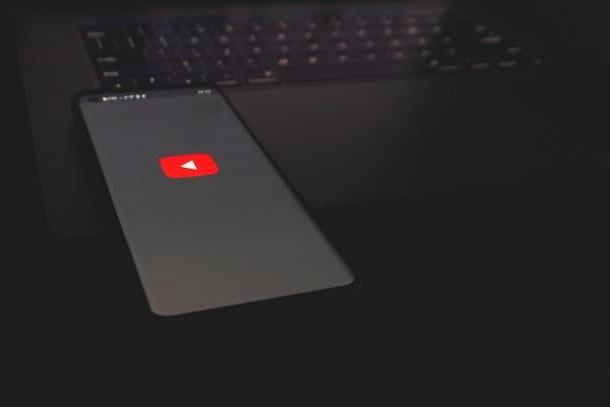
Comme je vous le disais au début du guide, YouTube permet de souscrire à un abonnement spécial payant, appelé YouTube Premium, qui vous permet de télécharger des films d'intérêt sur votre smartphone et votre tablette, afin que vous puissiez ensuite les lire hors ligne.
Le service coûte 11,99 euros/mois, mais vous pouvez l'essayer gratuitement pendant au moins 30 jours sans obligation de renouvellement. En plus de vous permettre d'effectuer l'opération qui fait l'objet de ce tutoriel, il vous permet également de visualiser le contenu sur YouTube sans publicité et d'utiliser YouTube Music Premium (le service musical de YouTube).
Pour télécharger les vidéos qui vous intéressent via YouTube Premium, il vous suffit de lancer leapplications sur YouTube sur votre appareil (si vous ne l'avez pas encore installé, vous pouvez le prendre dans la section correspondante du Play Store), connectez-vous à votre compte Google (si nécessaire) et abonnez-vous auabonnement au service (si vous ne l'avez pas déjà fait), en suivant les instructions que je vous ai données dans mon guide sur la façon d'obtenir gratuitement YouTube Premium.
Ensuite, localisez le film que vous souhaitez télécharger, appuyez sur le bouton décharge que vous trouvez sous le lecteur, sélectionnez le qualité pour télécharger à partir du menu apparaît et appuyez sur le bouton OK. Une fois le téléchargement terminé, vous pouvez accéder à la vidéo en vous rendant dans la rubrique collection YouTube et sélection de l'élément Télécharger à partir de l'écran suivant.
NewPipe
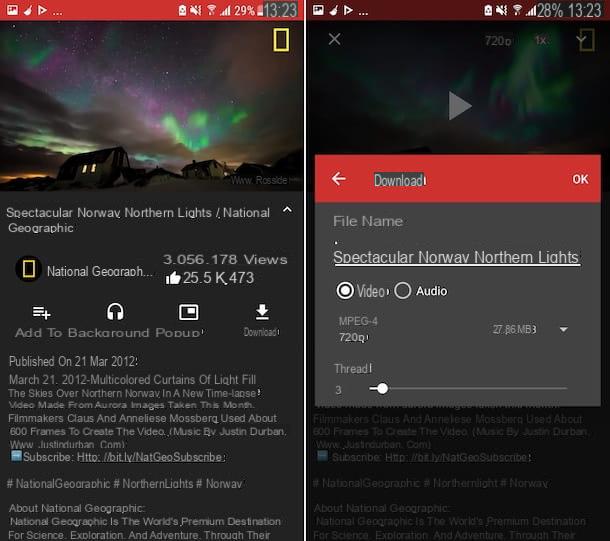
Une autre solution pour les appareils Android pour enregistrer des vidéos de YouTube est NewPipe. C'est l'une des meilleures applications pour lire des vidéos YouTube en arrière-plan et les télécharger (même si ce n'est que sous forme audio). Il est totalement gratuit et très simple à utiliser.
Malheureusement, cependant, NewPipe, n'est pas disponible sur le Play Store. Par conséquent, pour installer l'application, vous devrez activer le prise en charge des origines inconnues (c'est-à-dire pour les applications provenant de sources autres que le Play Store) comme expliqué dans ce tutoriel (ou simplement en suivant les instructions à l'écran lorsque vous essayez d'installer l'application).
Après avoir terminé les étapes ci-dessus, pour télécharger NewPipe sur votre appareil, lancez le navigateur que vous utilisez habituellement pour naviguer en ligne (par ex. Chrome), accédez à la page de téléchargement de l'application, appuyez sur l'icône freccia situé à côté du version la plus récente de NewPipe répertorié sous l'entrée Toutes les versions, puis sur numéro de version que vous trouvez en correspondance avec la section Télécharger sur la nouvelle page affichée. Ensuite, appuyez sur le bouton Télécharger APK.
Une fois le téléchargement terminé, démarrez l'application, Télécharger d'Android (ou tout autre gestionnaire de fichiers pour Android, par exemple Google Files, puis aller dans le dossier Télécharger), ouvrez le fichier .apk obtenu il y a un instant et, dans l'écran qui s'ouvre, appuyez sur le bouton Installer e Avri pour installer NewPipe et l'ouvrir.
Maintenant que vous voyez l'écran principal de l'application, appuyez sur l'icône avec le loupe, en haut à droite, recherchez la vidéo qui vous intéresse et ouvrez-la. Cliquez ensuite sur le bouton décharge placé sous le lecteur et, dans la case qui apparaît, indique le nom que vous souhaitez affecter au fichier et sélectionnez l'option Vidéos, puis appuyez sur l'élément OK.
Par la suite, la vidéo de votre choix sera téléchargée depuis l'application et vous pourrez y accéder en appuyant sur le bouton avec le trois lignes horizontalement trouvé sur l'écran principal de NewPipe et en sélectionnant l'élément Télécharger dans le menu qui s'ouvre.
Comment enregistrer des vidéos YouTube sur iPhone et iPad
Vous possédez un appareil iOS / iPadOS et souhaitez donc comprendre comment enregistrer des vidéos de youtube sur iPhone et iPad? Suivez ensuite les instructions ci-dessous. C'est beaucoup plus simple que vous ne le pensez, vous avez ma parole.
YouTube Premium
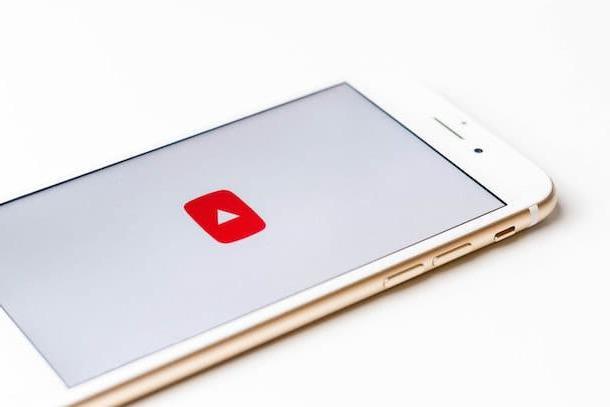
YouTube Premium, le service d'abonnement qui permet de télécharger hors ligne les vidéos sur YouTube dont je vous ai parlé dans le passage dédié au côté Android, peut également être utilisé depuis iOS / iPadOS et même dans ce cas il est possible de procéder au téléchargement de les vidéos.
Pour ce faire, il vous suffit de lancer leapplications sur YouTube sur votre iPhone ou iPad (si vous ne l'avez pas déjà installé, vous pouvez le réparer en le prenant dans la section correspondante de l'App Store), connectez-vous à votre Compte Google, signez leabonnement à YouTube Premium (si vous ne l'avez pas déjà fait) et suivez les instructions pour télécharger les vidéos de votre intérêt que j'ai déjà fournies pour Android, absolument rien ne change.
commandes
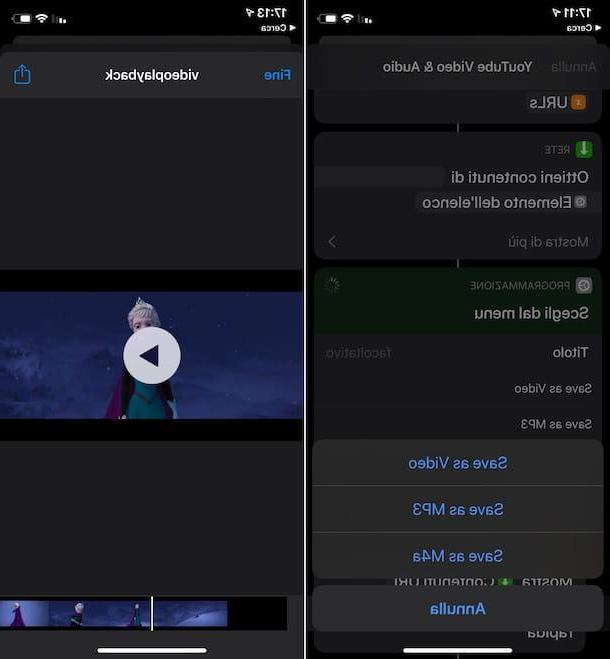
Un autre système que vous avez de votre côté pour enregistrer des vidéos de YouTube en utilisant l'iPhone et l'iPad consiste à utiliser l'application commandes. Au cas où vous n'en auriez jamais entendu parler, je vous informe qu'il s'agit d'une solution appartenant à Apple préinstallée sur iPhone et iPad (si elle est supprimée, elle peut être téléchargée à nouveau et gratuitement à partir de la section correspondante de l'App Store) qui vous permet d'effectuer certaines scénario pour effectuer diverses opérations, telles que celle couverte par ce didacticiel, sans avoir à télécharger d'autres applications.
Pour l'utiliser à vos fins, vous devez installer un script de téléchargement de vidéos YouTube, tel que Vidéo et audio YouTube, que vous pouvez obtenir en visitant la page Web correspondante avec Safari depuis votre iPhone ou iPad et en appuyant sur les boutons Obtenez des commandes rapides e Ajouter un raccourci non fiable.
Si ce faisant, un avertissement apparaît indiquant que la commande que vous souhaitez obtenir Il ne peut pas être ouvert car les paramètres de sécurité de l'application Commandes ne le permettent pas, pour le corriger, procédez comme suit : appuyez sur l'icône de réglages (celui avec le roue dentée) présent dans le écran d'accueil et/ou dans le Application de bibliothèque, sélectionnez la voix Commandes rapides et continue ON l'interrupteur situé à côté de l'article Commandes non fiables, puis appuyez sur le bouton permettre et entrez le débloquer de l'appareil, pour permettre l'installation par un tiers.
Ensuite, ouvrez leapplications sur YouTube sur votre iPhone ou iPad, commencez à jouer vidéo vous voulez télécharger et appuyez sur l'icône freccia en haut à droite. Dans le menu de partage qui apparaît, appuyez sur le bouton Autre et sélectionnez l'article Vidéo et audio YouTube.
Attendez ensuite que l'application Commandes s'ouvre, attendez que le script s'exécute, choisissez l'option Enregistrer en tant que vidéo depuis le menu qui s'ouvre, appuyez suricône de partage (celui avec le carré et la flèche) situé en haut à droite de l'écran avec le lecteur qui vous est maintenant présenté et choisissez l'option Vidéo Salva du menu affiché. Une fois le téléchargement terminé, le film sera enregistré dans l'album Vidéos app photo d'iOS/iPadOS.
Comment enregistrer des vidéos de Youtube

























